Jak przyciąć i zmienić rozmiar wideo w programie Premiere Premiere Pro w 2025 r.: proste kroki
Nie możemy zaprzeczyć, że filmy są wciągające i atrakcyjne. Jeśli jednak chcesz wyeliminować nieistotny obszar, możesz to zrobić, przycinając wideo. Ale jak możemy to zrobić? Z pomocą tego artykułu poradzimy sobie z jak przyciąć wideo w Adobe Premiere, a także zaproponujemy inne oprogramowanie, które ułatwi korzystanie. Możesz zacząć czytać już teraz!

ZAWARTOŚĆ STRONY
Część 1: Jak przyciąć wideo w Premiere
Czy uważasz, że przycinanie filmów jest konieczne? Cóż, to zależy od sytuacji. Na przykład przycinasz wideo z powodu nadmiernego obszaru, którego nie chcesz widzieć podczas odtwarzania wideo. Z drugiej strony zmieniasz rozmiar filmu, ponieważ chcesz go przesłać do różnych serwisów społecznościowych.
Co więcej, ten artykuł instruktażowy dotyczy przycinania wideo w programie Premiere i sposobu zmiany współczynnika proporcji w programie Premiere. Ale o co chodzi w Premiere? Jest częścią Adobe i nosi nazwę Adobe Premiere. Jest to również wiodący edytor wideo w Internecie z profesjonalnymi narzędziami i funkcjami. Z tego powodu pomoże Ci stworzyć lub stworzyć fantastyczny film.
Teraz, jeśli czytasz ten artykuł, aby dowiedzieć się, jak zmienić proporcje lub przyciąć wideo w programie Premiere Pro, nadszedł czas, aby to zrobić. Poniżej przedstawimy dwie metody. Zapoznaj się z nimi i uważnie przeczytaj kroki.
Metoda 1: Jak przycinać filmy w premierze za pomocą funkcji przycinania
Jednym z podstawowych elementów edycji wideo jest jego przycinanie. Aby przyciąć filmy i uczynić je estetycznymi, użyjemy przycinania wideo Adobe Premiere Pro i jest to jedna z dwóch metod, o których wspomnieliśmy jakiś czas temu w górnej części. Zobacz poniższe kroki:
Krok 1: Po uruchomieniu Premiere Pro kliknij Przejdź do plików przycisk. Wtedy zobaczysz Importuj pliki i wybierz plik Import przycisk na Opcje listy aby pomyślnie dodać wideo do panelu projektu.
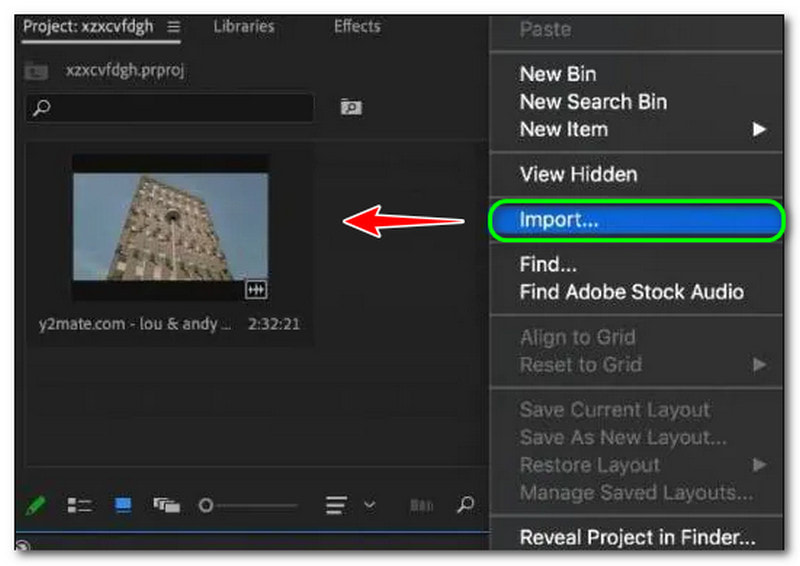
Krok 2: Na górnym panelu wybierz Panel efektów. Plik Panel efektów zawiera Presety, efekty audio, efekty wideo, itp. Wybierz Efekty wideo, a zobaczysz Przyciąć przycisk dotknij tego. Lub wyszukaj go na Pasek wyszukiwania w górnym rogu panelu.
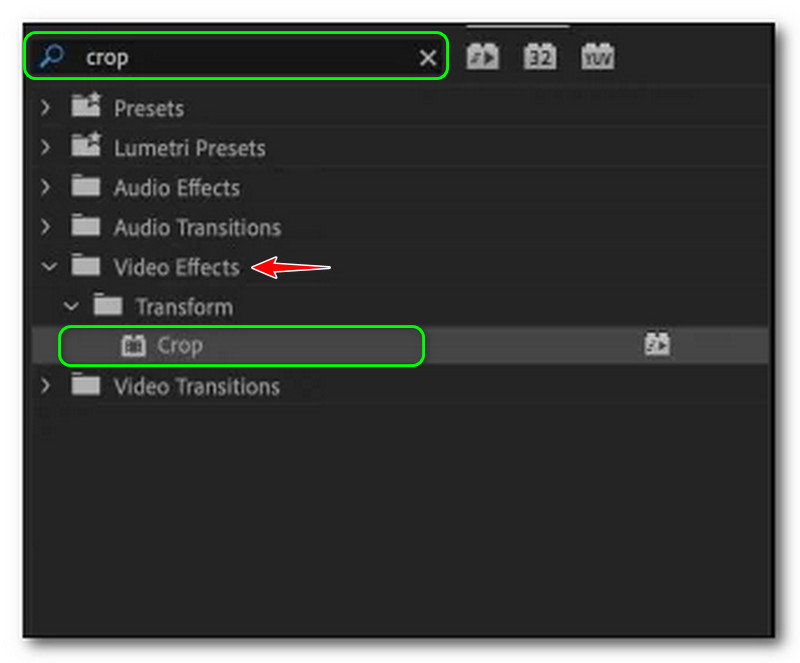
Krok 3: Musisz dwukrotnie kliknąć Przyciąć efekty i dodaj je do swojego klipu. Po tym Panel sterowania efektami przetworzy Efekty upraw po lewej stronie ekranu, na przykład Lewo, Góra, Prawo, Dół, i Wtapianie krawędzi.
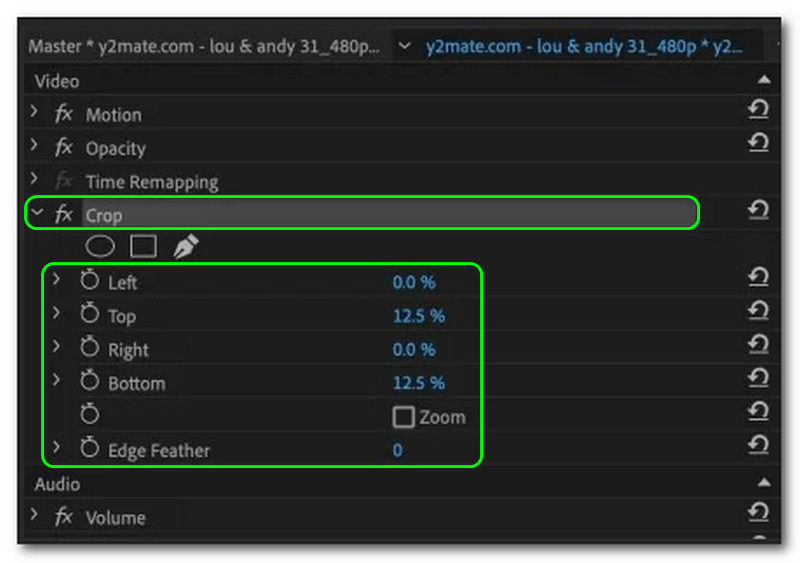
Krok 4: Kliknij głowę odtwarzacza na filmie, który chcesz przyciąć. Następnie dotknij wideo i wybierz Efekt przycinania aby umożliwić prostokątny uchwyt. Ponadto Zapowiedź programu Premiere pokaże prostokątny uchwyt, który możesz dostosować i przyciąć wideo zgodnie z własnymi upodobaniami.

Po przycięciu wideo możesz zapisać je na swoim komputerze. Ponadto wadą podczas korzystania z Premiere jest to, że nie można go używać. Dlatego jeśli nie jesteś profesjonalnym użytkownikiem, nie będziesz zadowolony z używania Premiere Pro do zmiany rozmiaru lub przycinania filmów.
Metoda 2: Jak przyciąć wideo w programie Premiere za pomocą funkcji rozmiaru klatki
Jest to ostatnia metoda przycinania wideo w programie Premiere Pro 2022. Powyżej udostępniliśmy kroki przy użyciu funkcji przycinania, aw tej części pokażemy różne metody przy użyciu funkcji rozmiaru klatki. Zapoznaj się z poniższymi krokami i użyj ich jako przewodnika przy przycinaniu wideo.
Krok 1: Dodaj swój film do Panel projektu w funkcji przycinania Premiere. Możesz dodać dwa lub więcej filmów, aby je przyciąć jednocześnie. Następnie zobaczysz swój film w prawym rogu.
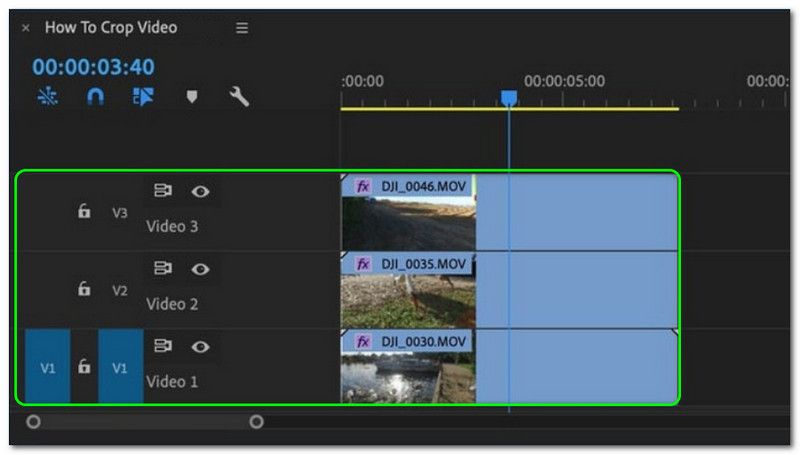
Krok 2: Następnie przystąpisz do przycinania wideo za pomocą funkcji rozmiaru klatki. Po kliknięciu filmu wszystkie opcje pojawią się w lewym i dolnym rogu ekranu. Następnie wybierz Przyciąć przycisk.
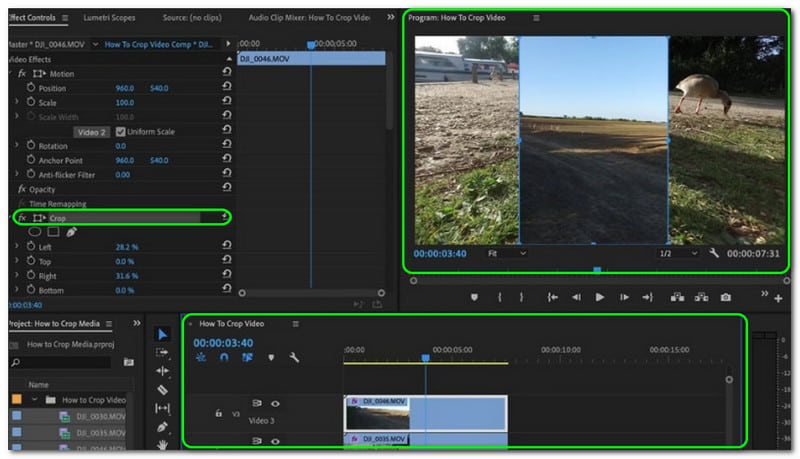
Krok 3: Na koniec przytnij wideo, aż uzyskasz pożądany rozmiar. Zwróć uwagę; gdy zostawisz spację między filmami, natychmiast wyświetli się ona w kolorze czarnym. Następnie możesz zacząć zapisywać przycięte wideo na swoim komputerze.
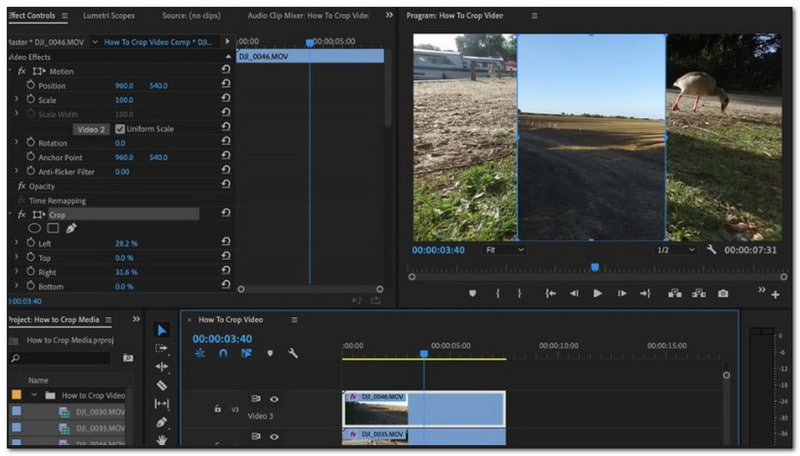
Wreszcie skończyliśmy udostępniać Ci Metodę 1 i Metodę 2 za pomocą Premiere. Tak, możemy stwierdzić, że korzystanie z Adobe Premiere Pro nie jest wskazane, zwłaszcza jeśli jesteś początkującym użytkownikiem. Ponadto, ponieważ oferuje wiele narzędzi, jest to mylące. Jest jednak przeznaczony do użytku profesjonalnego. Dlatego jest wielu użytkowników, którzy docenią Premiere.
Za korzystanie z innych edytory przycinania wideo, po prostu czytaj dalej.
Część 2: Łatwiejszy sposób przycinania wideo dzięki alternatywie premierowej
Istnieje wiele powodów, dla których konieczne jest przycięcie filmu. Jak powiedzieliśmy jakiś czas temu, przycinasz wideo, jeśli prześlesz je do serwisów społecznościowych lub innych. Co więcej, w górnej części tego artykułu instruktażowego widzimy, jak zmienić rozmiar wideo w programie Premiere bez możliwości zarządzania.
Z tego powodu w tej części użyjemy łatwiejszego w obsłudze oprogramowania, które sprawi, że proces przycinania wideo będzie jednocześnie łatwy i szybki. Wprowadzamy Vidmore Video Converter. Oferuje wiele funkcji, zwłaszcza przy kadrowaniu wideo.
Pozwala dostosować obszar przycinania, wpisując żądany rozmiar. Możesz też dowolnie wybierać z dostępnym współczynnikiem proporcji, takim jak 16:9, 4:3, 21:9, 9:16 itd. Ponadto Vidmore Video Converter oferuje wysokiej jakości przetwarzanie wideo dla filmów 4K/5K/8K i poprawia jakość wideo dzięki sztucznej inteligencji. Oznacza to, że po zakończeniu procesu przycinania jakość zostanie zachowana. Oto inne główne funkcje w formie punktora:
- Obsługuje ponad 300 formatów wideo i audio do przycinania, konwersji i nie tylko.
- Jego akceleracja GPU może przyspieszyć proces wideo 60 razy szybciej.
- Oferuje ponad 30 narzędzi do edycji, takich jak przycinanie wideo, przycinanie wideo, usuwanie znaków wodnych, edytor napisów i wiele innych.
- Jego funkcje kolażu umożliwiają szybkie tworzenie wideo ze zdjęciami, filmami i dźwiękiem.
- Twórz filmy na wielu ekranach, aby oglądać ponad 16 scen jednocześnie z 1 ekranu.
Teraz nauczymy Cię modyfikować proporcje wideo za pomocą Vidmore Video Converter. Zapoznaj się z poniższymi krokami i postępuj zgodnie z nimi.
Krok 1: Po pobraniu konwertera wideo Vidmore otwórz go, a zobaczysz jego główny interfejs. Zobaczysz cztery powyższe opcje; Konwerter, MV, kolaż, i Przybornik.
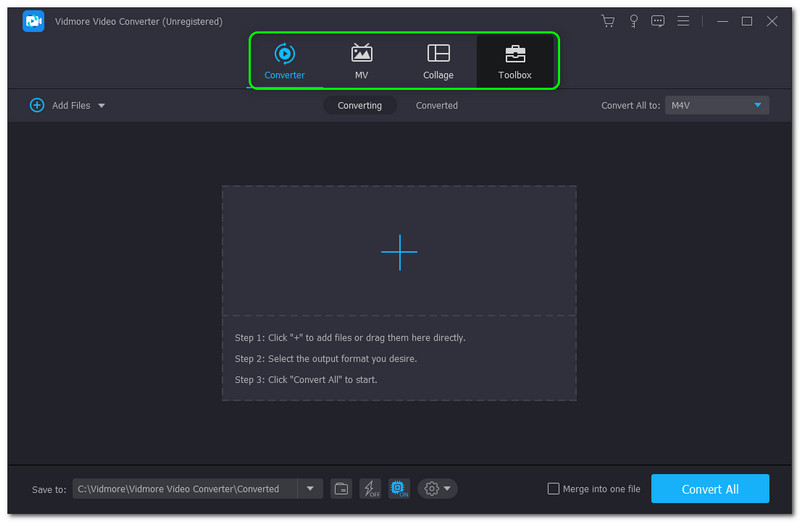
Krok 2: Wybierz Przybornik i znajdź Przycinanie wideo w środkowej części Przybornik płyta. Następnie uruchom Przycinanie wideo płyta.

Krok 3: Następnie przejdziesz do panelu Przycinanie wideo. Po kliknięciu Znak plusa, dodajesz film, który chcesz przyciąć. Następnie zobaczysz Zapowiedź i Opcje pod panelem. Możesz dostosować Obszar przycinania lub zmień Aspect Ratio.
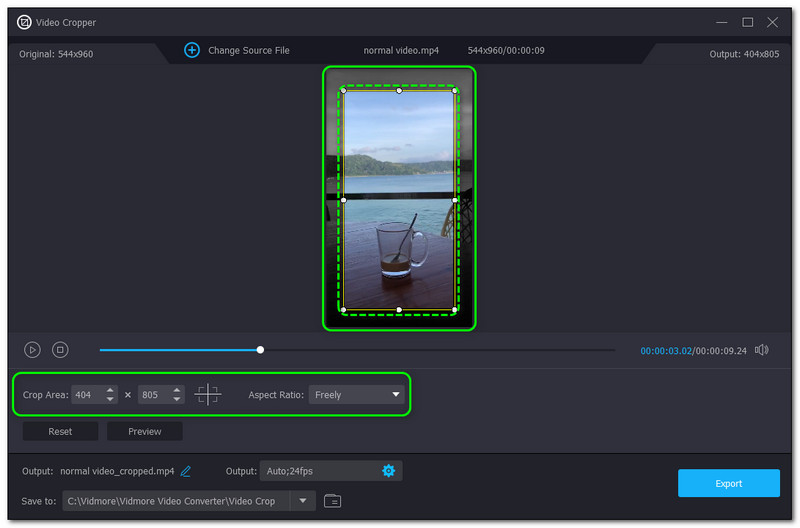
Krok 4: Na koniec kliknij Eksport przycisk w prawym dolnym rogu Przycinanie wideo płyta. Następnie automatycznie zapisze się na twoim komputerze.
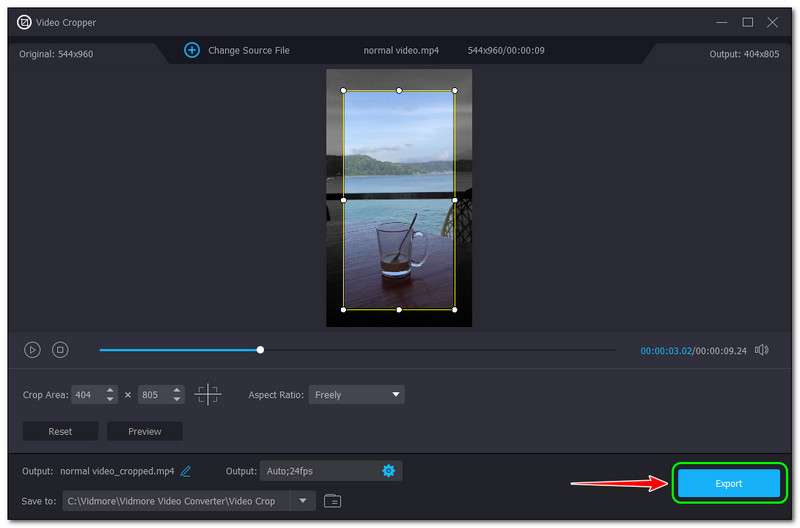
Jest o wiele łatwiej i szybciej, prawda? Dlatego zalecamy konwerter wideo Vidmore. Nie tylko z funkcją Video Cropper, ale z wieloma innymi, zwłaszcza z jej głównymi funkcjami. Mówiąc konkretnie, ma konwerter wideo, który może konwertować wideo i audio do wielu formatów plików, ponieważ jest obsługiwany przez ponad 200 formatów. Jeśli chcesz poznać unikalne funkcje Vidmore Video Converter, wypróbuj go teraz!
Część 3: Często zadawane pytania
Co to jest powiększenie wideo Premiere Pro?
To wtedy, gdy chcesz powiększyć swój film i podkreślić go. Aby powiększyć, musisz wybrać segment w filmie, który chcesz powiększyć. Następnie możesz użyć skrótów klawiaturowych lub użyć myszy do powiększania i pomniejszania wideo.
Jak zmienić proporcje wideo w Premiere Pro?
Możesz zmienić współczynnik proporcji wideo w programie Premiere Pro, zmieniając Ustawienia sekwencji. Przejdź do Sekwencja u góry panelu, a następnie dotknij Ustawienia sekwencji. Następnie pojawi się kolejne okno. w Wideo zakładka, możesz zacząć ustawiać żądane Rozmiar ramki. Następnie Premier Pro natychmiast dostosuje proporcje.
Czy jest różnica między przycinaniem wideo a przycinaniem wideo?
Wniosek
Mamy w tym artykule instruktażowym, że Premiere nie jest zarządzalny w użyciu. Ponadto nie jest to wskazane dla amatorów. Na szczęście istnieje oprogramowanie, które jest szybsze i łatwiejsze w użyciu, Vidmore Video Converter. Możesz spróbować już teraz! Co więcej, jeśli chcesz więcej takich tematów, do zobaczenia przy następnym przesłaniu!


